|
在Word中插入超链接,点击后可以自由跳转至其他文档或是网页,很方便我们阅读。下面我就详细的给大家讲一下具体方法。 插入超链接 1 打开Word,选中要添加超链接的词语或句子,然后单击“插入”选项卡,点击“链接”组中的“超链接”按钮,如下图。
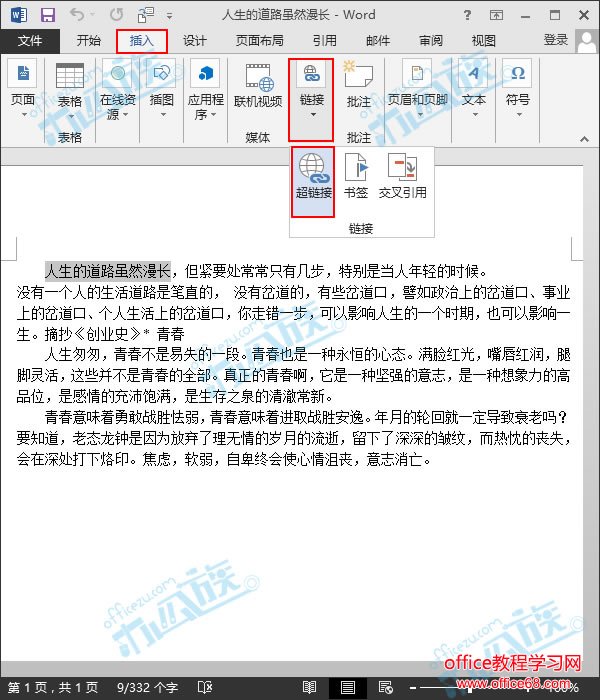 点击超链接按钮 2 弹出“插入插连接”对话框,然后在地址栏中输入要插入的地址,单击“确定”按钮,如下图所示。
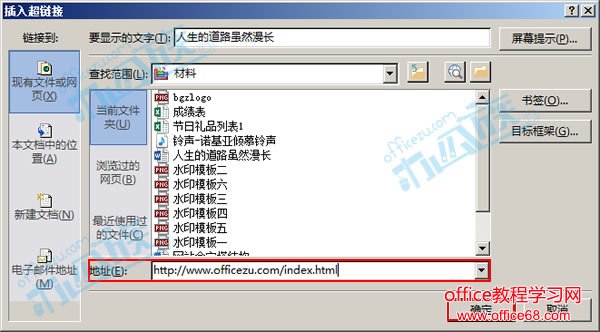 输入要插入的地址 3 确定后,超链接就已经添加到文本中了,按住Ctrl并单击即可访问,如下图。
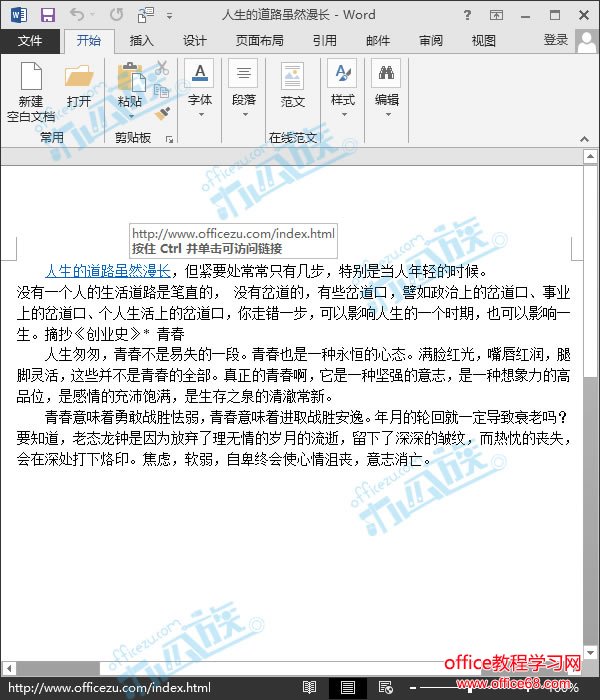 超链接已插入 取消超链接 1 点击带超链接的词语或句子,鼠标右键,然后单击“取消超链接”,如图。
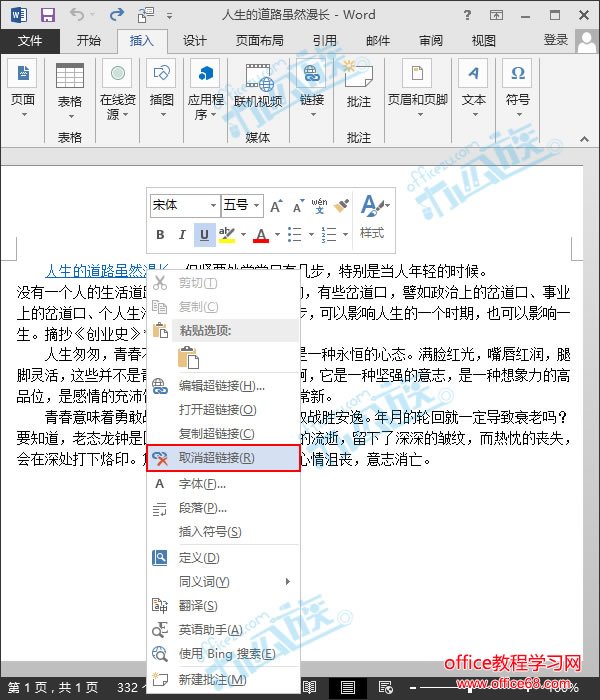 取消超链接 2 添加的超链接已被取消,如下效果图。
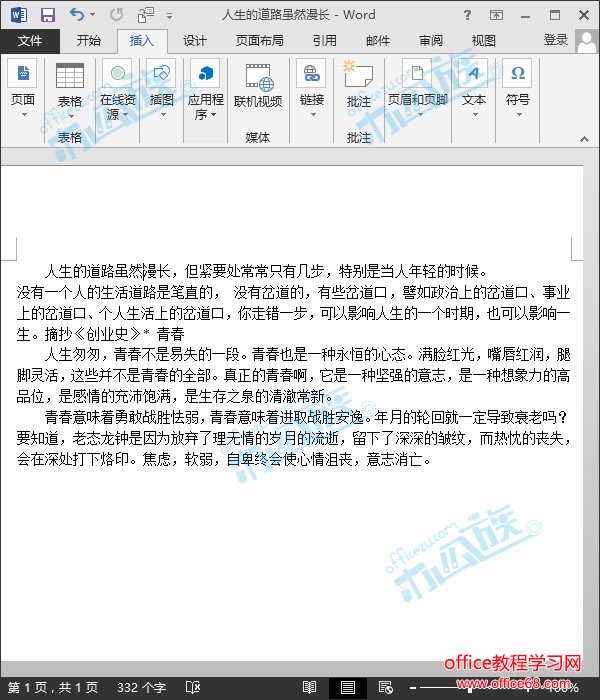 超链接已取消 提示:打开超链接的时候记得按住Ctrl,不然不管是单击链接还是双击链接,都是打不开的。 |